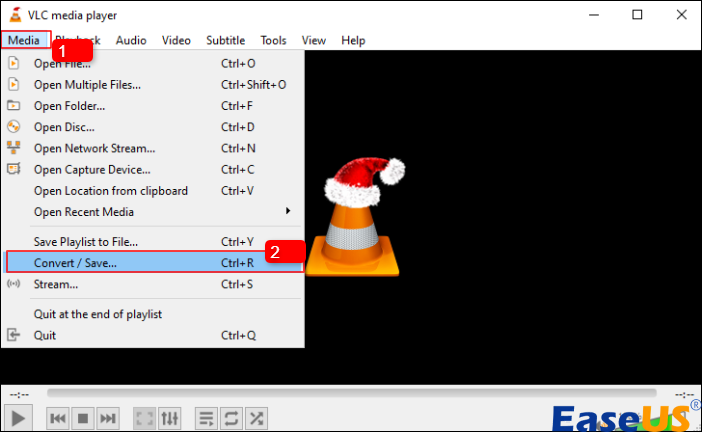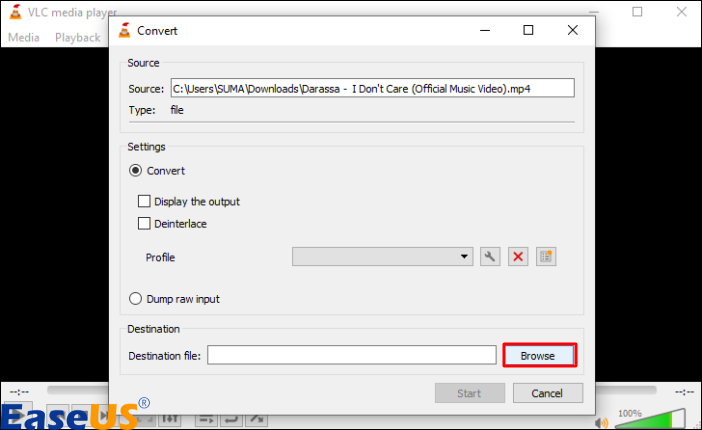قد تتسبب مشكلات مثل هجوم الفيروسات في عدم إمكانية الوصول إلى صورك على هاتف Android. كما قد تؤدي عمليات الإغلاق غير المتوقعة أو تلف ملف الرأس إلى فقدان الصور أو البيانات. وقد يساهم التلف المادي في حدوث أخطاء تنسيق غير مدعومة، وقد يؤدي إعادة تهيئة نظام الملفات إلى حدوث نفس المشكلة.
بالإضافة إلى ذلك، قد يؤدي الملف أو الصورة ذات الحجم الكبير جدًا إلى حدوث مشكلات تلف. وقد يصبح الوصول إلى الصور مستحيلًا إذا تجاوز حجم الملف حدوده. ويصبح التعامل مع تنسيق ملف غير مدعوم أمرًا مثيرًا للقلق، خاصة عندما يتعلق الأمر بملفات مهمة. ولكن لا تقلق - تقدم هذه المقالة نصائح وحيلًا لمساعدتك في حل خطأ تنسيق الملف.
| حلول قابلة للتنفيذ
|
استكشاف الأخطاء وإصلاحها خطوة بخطوة
|
| الحل 1. حل مشكلة عدم دعم التنسيق بسبب تلف الملف باستخدام أداة إصلاح الملفات |
هل تشعر بالإحباط بسبب مواجهة خطأ عدم دعم التنسيق المزعج بسبب تلف الملف... الخطوات الكاملة
|
| الحل 2. أعد تشغيل هاتفك أو جهاز الكمبيوتر الخاص بك |
إذا رأيت رسالة تفيد بأن التنسيق غير مدعوم أثناء عرض الملفات، فحاول إعادة تشغيل جهازك... الخطوات الكاملة
|
| الحل 3. تقليل حجم الملف |
عندما يشغل حجم ملف مساحة تخزين هاتفك بالكامل، فقد يتسبب ذلك في حدوث هذه المشكلة أيضًا. قد... الخطوات الكاملة
|
| الحل 4. تحويل الملف إلى تنسيق آخر مدعوم |
في بعض الأحيان، يحدث خطأ التنسيق غير المدعوم لأن الملف يحمل الامتداد الخاطئ... الخطوات الكاملة
|
| الحل 5. تشغيل الملف باستخدام مشغل وسائط آخر |
إذا حصلت على خطأ "ملف بتنسيق غير مدعوم" أثناء تشغيل ملف وسائط، فهذا يعني أن... الخطوات الكاملة
|
هل تشعر بالإحباط بسبب مواجهة خطأ عدم دعم التنسيق المزعج بسبب تلف الملف؟ EaseUS Fixo File Repair هو الحل الأمثل لك، وهو مصمم لاستعادة الصور التالفة أو الضبابية أو المفرطة التعرض أو غير الكافية أو ذات البكسلات بسهولة.
يتميز برنامج EaseUS Fixo File Repair بقدرته على إصلاح تنسيقات ملفات مختلفة، مثل مستندات Office أو تنسيقات الصور مثل JPEG و PNG وCR2 وNEF وغيرها الكثير. يتيح لك البرنامج إصلاح الملفات التالفة في مجموعات، مما يوفر الوقت والجهد. تتيح لك ميزة المعاينة فحص الصور التي تم إصلاحها قبل الانتهاء من عملية الاسترداد.
لا تقتصر أداة إصلاح الملفات على أجهزة الكمبيوتر الشخصية فقط. سواء كانت صورك التالفة على محركات أقراص فلاش USB أو بطاقات ذاكرة أو بطاقات SD أو كاميرات رقمية أو حتى هواتف محمولة، فإن هذا البرنامج قادر على إصلاحها بكفاءة. إنه يساعد الأشخاص العاملين بشكل كبير لأنه يمكنه إصلاح ملفات Office التالفة دفعة واحدة، على سبيل المثال، ملفات Excel أو PowerPoint أو Word التالفة . يمكن أيضًا إصلاح حالات مثل عدم تمكن Microsoft Office من فتح هذا الملف بشكل مثالي.
فيما يلي الخطوات التي يتعين عليك اتباعها إذا كنت تريد استخدام EaseUS Fixo File Repair لإصلاح تنسيق الملف غير المدعوم.
✨الخطوة 1. تنزيل برنامج EaseUS Fixo Document Repair وتثبيته وتشغيله
يمكنك تنزيل أداة الإصلاح هذه باستخدام زر التنزيل الذي قدمناه لك أو من خلال طرق رسمية أخرى. بعد التثبيت، يمكنك النقر نقرًا مزدوجًا فوق أيقونة Fixo لتشغيلها. انقر فوق "إصلاح الملفات" > "إضافة ملفات" لتحديد وإصلاح ملفات Word وExcel وPDF التالفة وغيرها من المستندات.
✨الخطوة 2. إصلاح المستندات التالفة الآن
بعد إضافة المستندات، يمكنك النقر فوق "إصلاح" لإصلاح مستند معين أو تحديد "إصلاح الكل" لإصلاح الملفات بأكملها في القائمة معًا.
✨الخطوة 3. معاينة المستندات التي تم إصلاحها وحفظها
الآن، أصبحت الملفات جاهزة للحفظ. يمكنك أيضًا النقر على أيقونة العين لمعاينة المستندات. بعد النقر على "حفظ الكل"، حدد "عرض الملفات التي تم إصلاحها" في النافذة المنبثقة لتحديد موقع هذه الملفات التي تم إصلاحها.
إذا وجدت هذا مفيدًا، يمكنك مشاركة المنشور على منصات التواصل الاجتماعي الخاصة بك.
إذا رأيت رسالة تفيد بأن التنسيق غير مدعوم أثناء عرض الملفات، فحاول إعادة تشغيل جهازك. لقد وجد العديد من الأشخاص أن هذه الخطوة البسيطة مفيدة.
🤳للأجهزة التي تعمل بنظامي التشغيل Android وiOS:
الخطوة 1. اضغط لفترة طويلة على زر "الطاقة" حتى تظهر القائمة.
الخطوة 2. اختر "إعادة التشغيل".
![اختر إعادة التشغيل]()
🖥️لأجهزة الكمبيوتر التي تعمل بنظام Windows:
الخطوة 1. انتقل إلى قائمة "ابدأ" الموجودة.
الخطوة 2. انقر على أيقونة "الطاقة".
![رمز الطاقة]()
الخطوة 3. حدد خيار "إعادة التشغيل".
لأجهزة كمبيوتر Mac:
الخطوة 1. حدد موقع شعار Apple وانقر عليه.
الخطوة 2. حدد خيار "إعادة التشغيل" من هناك.
بعد عملية إعادة التشغيل، حاول فتح الصورة مرة أخرى. إذا كنت لا تزال تواجه رسالة خطأ، فاستمر في استكشاف الحل التالي.
قد تكون مهتمًا أيضًا بهذه المقالة إذا وجدت هذا الخطأ عند تشغيل الفيديو:
كيف يمكنني إصلاح مشكلة عدم دعم تنسيق الفيديو [6 طرق سهلة]
ما عليك سوى قراءة هذا المنشور لمعرفة كيفية إصلاح خطأ عدم دعم تنسيق الفيديو أو عدم توفر المصدر ومشاركة هذه الحلول مع الآخرين. اقرأ المزيد >>
عندما يشغل حجم ملف مساحة تخزين هاتفك بالكامل، فقد يتسبب ذلك في حدوث هذه المشكلة أيضًا. قد ترغب في تقليص حجم الملف قليلًا للتغلب على هذه المشكلة.
بالنسبة للمستندات، قم بقص الأجزاء الإضافية مثل الصور ومقاطع الفيديو لجعلها أصغر حجمًا. يمكنك اقتصاصها أو استخدام أداة ضغط الملفات مثل Paint App إذا كانت صورة.
الخطوة 1: انتقل إلى علامة التبويب "الصفحة الرئيسية" واختر "تغيير الحجم".
الخطوة 2: ضبط حجم الصورة. يمكنك تخصيص حجم الصور والتأكد من تقليل الحجم.
![اختر تغيير الحجم]()
يمكنك مشاركة هذه التدوينة مع زملائك وأصدقائك المحتاجين على تويتر أو ريديت:
في بعض الأحيان، يحدث خطأ التنسيق غير المدعوم لأن الملف يحتوي على امتداد خاطئ غير مدعوم.
إذا كنت تريد تحويل الصور، يمكنك استخدام OnlineConvertFree.
الخطوة 1. افتح موقع OnlineConvertFree واختر الملف الذي تريد تحويله
![محول على الانترنت]()
الخطوة 2. ضمن علامة التبويب "تحويل الكل إلى"، حدد خيار الصورة.
![تحويل الكل إلى]()
الخطوة 3. اختر نوع ملف الصورة الذي تريده.
الخطوة 4. انقر فوق "تحويل"
استخدم مشغل الوسائط VLC لتحويل تنسيق الفيديو.
الخطوة 1. افتح مشغل الوسائط VLC
الخطوة 2. حدد علامة التبويب "الوسائط"، ثم انقر فوق "تحويل/حفظ".
![اختر تحويل أو حفظ]()
الخطوة 3. انقر فوق الزر "إضافة" لاختيار تنسيق الملف المدعوم، ثم انقر فوق "تحويل/حفظ".
![انقر فوق إضافة لتحميل الملف]()
الخطوة 4. في نافذة التحويل، اختر "استعراض" لاختيار وجهة للملف المحول.
![انقر فوق تصفح]()
الخطوة 5. انقر على "أيقونة المفتاح" لتخصيص إعدادات ملف تعريف معين.
![رمز مفتاح الربط]()
الخطوة 6. حدد "إنشاء" لبدء عملية التحويل.
💡نصيحة: تعمل هذه الطريقة أيضًا عندما لا يتمكن برنامج Excel الخاص بك من فتح الملف .
إذا ظهرت لك رسالة خطأ "تنسيق ملف غير مدعوم" أثناء تشغيل ملف وسائط، فهذا يعني أن مشغل الوسائط لا يمكنه التعامل مع هذا التنسيق. لإصلاح هذه المشكلة، استخدم مشغل وسائط مختلفًا:
الخطوة 1. حدد تنسيق الملف الذي تحاول تشغيله. انقر بزر الماوس الأيمن فوق الملف، واختر "خصائص"، ثم تحقق من التفاصيل أو امتدادات الملف مثل .mp4 أو .mkv أو .avi.
الخطوة 2. تثبيت مشغل وسائط آخر. هناك العديد من مشغلات الوسائط المتاحة لأنظمة تشغيل مختلفة. ومن بين أشهرها:
الخطوة 3. بمجرد تثبيت مشغل الوسائط الجديد، افتحه.
الخطوة 4. انتقل إلى موقع ملف الوسائط الخاص بك ضمن واجهة مشغل الوسائط.
الخطوة 5. حاول تشغيل الملف باستخدام مشغل الوسائط الجديد. نظرًا لأن هذه المشغلات تتعامل عادةً مع تنسيقات مختلفة، فلن تواجه أي مشكلات في تشغيل الملف بسبب التنسيقات غير المدعومة.
تأكد من تحديث مشغل الوسائط لديك. يمكن أن تؤدي التحديثات إلى تقديم الدعم لتنسيقات الملفات الجديدة وتحسين التوافق.
الأسئلة الشائعة حول تنسيقات الملفات غير المدعومة
فيما يلي مزيد من المعلومات حول خطأ الملف هذا:
1. كيف يمكنك إصلاح مشكلة عدم دعم التنسيق حاليًا؟
إذا رأيت رسالة "تنسيق غير مدعوم"، فهذا يشير إلى أن البرنامج لا يتعرف على نوع الملف. لإصلاح هذه المشكلة، قم بتحديث البرنامج إلى أحدث إصدار، حيث تدعم الإصدارات الأحدث عادةً تنسيقات إضافية. يمكنك أيضًا البحث عن برامج أو محولات تابعة لجهات خارجية للتعامل مع نوع الملف. تأكد من التنزيل من مصادر موثوقة للحفاظ على سلامتك.
2. كيف أفتح ملف صورة غير مدعوم؟
لعرض ملف صورة غير مدعوم، تحقق أولاً من امتداده لتحديد التنسيق. ثم ابحث عن أدوات أو محولات عبر الإنترنت مصممة لهذا التنسيق. تقدم بعض المواقع تحويلًا مجانيًا حيث يمكنك تحميل ملفك والحصول على ملف متوافق. استخدم دائمًا أدوات موثوقة عبر الإنترنت وتأكد من أنها تحافظ على جودة صورتك وسلامتها.
3. لماذا يستمر جهاز الكمبيوتر الخاص بي في إظهار نوع الصورة غير المدعوم؟
إذا استمر جهاز الكمبيوتر الخاص بك في عرض "نوع الصورة غير المدعوم"، فهذا يعني أن عارض الصور الافتراضي لا يتعرف على تنسيق الصورة. قد يكون هذا بسبب وجود برنامج قديم أو تنسيقات صور أقل شيوعًا. لحل المشكلة، قم بتحديث البرنامج أو الحصول على عارض صور مناسب أو تحويل الصور إلى تنسيق أكثر شيوعًا.
خاتمة
إن حل خطأ عدم دعم التنسيق أمر سهل للغاية. كل ما عليك فعله هو إعادة تشغيل جهازك أولاً، أو تقليل حجم الملف، أو تحويله إلى تنسيق مدعوم، أو تشغيل الملف باستخدام مشغل وسائط آخر. باتباع كل هذه الطرق، ستتمكن من حل مشكلتك.
ومع ذلك، إذا كانت ملفاتك لا تزال تعرض تنسيق الملف غير المدعوم، فننصحك بالحصول على برنامج EaseUS Fixo File Repair. سيساعدك هذا البرنامج في إصلاح ملفك واستعادته إلى حالته الأصلية.
![]()
![]()
![]()
![]()
![]()
![]()